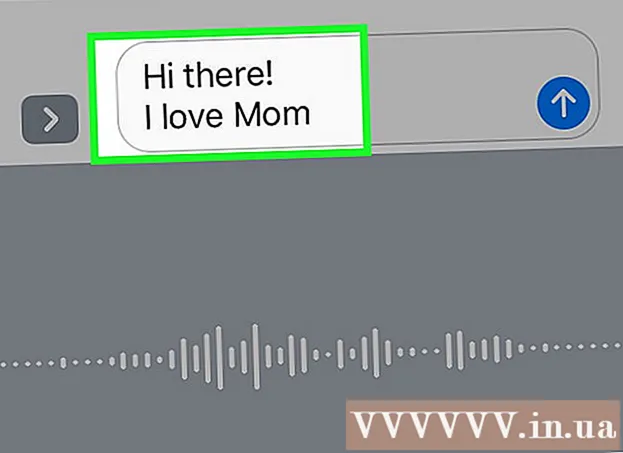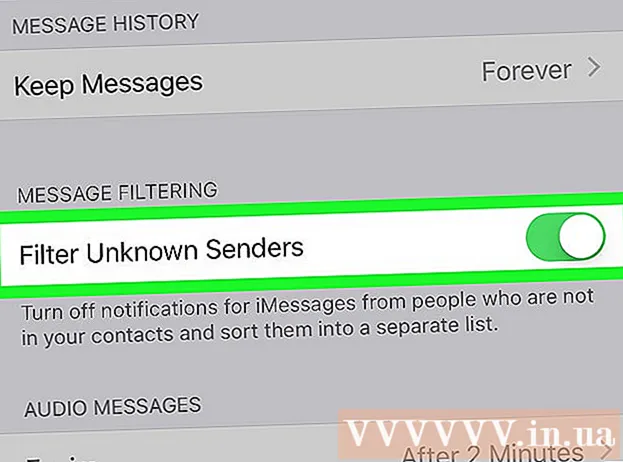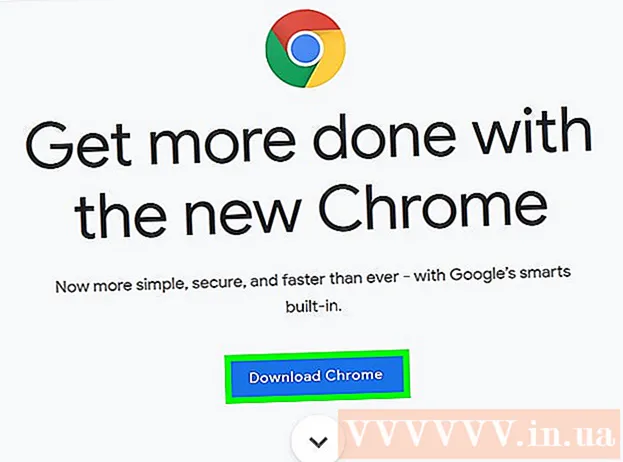Forfatter:
Robert Simon
Oprettelsesdato:
23 Juni 2021
Opdateringsdato:
1 Juli 2024

Indhold
Denne artikel lærer dig, hvordan du logger ud af dit Apple ID og iCloud fra menuen Indstillinger på iPhone eller iPad.
At træde
Metode 1 af 2: Med iOS 10.3 eller nyere
 Åbn indstillingerne på din iPhone. Appen Indstillinger ligner et gråt tandhjulsikon og er på din iPhone-startskærm.
Åbn indstillingerne på din iPhone. Appen Indstillinger ligner et gråt tandhjulsikon og er på din iPhone-startskærm.  Tryk på dit Apple ID øverst. Dit Apple ID-navn og foto vises øverst i menuen Indstillinger. Tryk for at se din Apple ID-menu.
Tryk på dit Apple ID øverst. Dit Apple ID-navn og foto vises øverst i menuen Indstillinger. Tryk for at se din Apple ID-menu.  Rul ned og tryk på knappen Log ud. Denne mulighed er skrevet med rødt nederst i Apple ID-menuen.
Rul ned og tryk på knappen Log ud. Denne mulighed er skrevet med rødt nederst i Apple ID-menuen.  Indtast din Apple ID-adgangskode. Du skal slå "Min iPhone-søgning" fra for at logge ud af dit Apple-id. Hvis den er tændt, bliver du bedt om at indtaste din Apple ID-adgangskode i et pop op-vindue for at slå den fra.
Indtast din Apple ID-adgangskode. Du skal slå "Min iPhone-søgning" fra for at logge ud af dit Apple-id. Hvis den er tændt, bliver du bedt om at indtaste din Apple ID-adgangskode i et pop op-vindue for at slå den fra.  I pop op-vinduet skal du trykke på Sluk. Dette deaktiverer min iPhone-søgning på din enhed.
I pop op-vinduet skal du trykke på Sluk. Dette deaktiverer min iPhone-søgning på din enhed.  Vælg de datatyper, du vil beholde på din enhed. Du kan gemme en kopi af dine iCloud-kontakter og dine Safari-præferencer, når du logger ud af dit Apple-id. Flyt skyderen til positionen Til for de datatyper, du vil beholde. Skyderen bliver grøn.
Vælg de datatyper, du vil beholde på din enhed. Du kan gemme en kopi af dine iCloud-kontakter og dine Safari-præferencer, når du logger ud af dit Apple-id. Flyt skyderen til positionen Til for de datatyper, du vil beholde. Skyderen bliver grøn. - Hvis du vælger at slette disse data fra din enhed, forbliver de tilgængelige på iCloud. Du kan når som helst logge ind og synkronisere din enhed.
 Tryk på Log ud. Dette er den blå knap øverst til højre på skærmen. Du skal bekræfte din handling i et pop op-vindue.
Tryk på Log ud. Dette er den blå knap øverst til højre på skærmen. Du skal bekræfte din handling i et pop op-vindue.  I pop op-vinduet skal du trykke på Log ud for at bekræfte. Dette logger dig ud af dit Apple-id på denne enhed.
I pop op-vinduet skal du trykke på Log ud for at bekræfte. Dette logger dig ud af dit Apple-id på denne enhed.
Metode 2 af 2: Med iOS 10.2.1 eller ældre
 Åbn indstillingerne på din iPhone. Indstillingsappen ligner et gråt tandhjulsikon og findes på din iPhone-startskærm.
Åbn indstillingerne på din iPhone. Indstillingsappen ligner et gråt tandhjulsikon og findes på din iPhone-startskærm.  Rul ned og tryk på iCloud. Denne mulighed er ved siden af et blåt skyikon omkring halvvejs gennem menuen Indstillinger.
Rul ned og tryk på iCloud. Denne mulighed er ved siden af et blåt skyikon omkring halvvejs gennem menuen Indstillinger.  Rul ned og tryk på Log ud. Dette er med røde bogstaver i bunden af iCloud-menuen. En popup til bekræftelse vises nederst på skærmen.
Rul ned og tryk på Log ud. Dette er med røde bogstaver i bunden af iCloud-menuen. En popup til bekræftelse vises nederst på skærmen.  I pop op-vinduet skal du trykke på Log ud for at bekræfte. Dette er med røde bogstaver. Et andet popup-vindue vises.
I pop op-vinduet skal du trykke på Log ud for at bekræfte. Dette er med røde bogstaver. Et andet popup-vindue vises.  Tryk på Slet fra min iPhone / iPad. Dette er med røde bogstaver. Hvis du logger ud af dit Apple-id, slettes alle dine iCloud-noter fra din enhed. Ved at trykke på denne mulighed bekræfter du denne handling. Et nyt popup-vindue vises.
Tryk på Slet fra min iPhone / iPad. Dette er med røde bogstaver. Hvis du logger ud af dit Apple-id, slettes alle dine iCloud-noter fra din enhed. Ved at trykke på denne mulighed bekræfter du denne handling. Et nyt popup-vindue vises. - Dine noter forbliver tilgængelige på iCloud. Du kan når som helst logge på igen og synkronisere dine noter.
 Vælg, om du vil gemme dataene fra Safari. Dine Safari-faner, bogmærker og historik synkroniseres på tværs af de enheder, du bruger til at logge på med dit Apple-id. Du kan vælge at beholde dine synkroniserede data fra Safari på din enhed eller slette dem.
Vælg, om du vil gemme dataene fra Safari. Dine Safari-faner, bogmærker og historik synkroniseres på tværs af de enheder, du bruger til at logge på med dit Apple-id. Du kan vælge at beholde dine synkroniserede data fra Safari på din enhed eller slette dem.  Indtast din Apple ID-adgangskode. Du skal slå "Min iPhone-søgning" fra for at logge ud af dit Apple-id. Hvis den er tændt, bliver du bedt om at indtaste din Apple ID-adgangskode i et pop op-vindue for at slå den fra.
Indtast din Apple ID-adgangskode. Du skal slå "Min iPhone-søgning" fra for at logge ud af dit Apple-id. Hvis den er tændt, bliver du bedt om at indtaste din Apple ID-adgangskode i et pop op-vindue for at slå den fra.  I pop op-vinduet skal du trykke på Sluk. Dette deaktiverer Min iPhone-søgning på din enhed og logger dig ud af dit Apple-id.
I pop op-vinduet skal du trykke på Sluk. Dette deaktiverer Min iPhone-søgning på din enhed og logger dig ud af dit Apple-id.